
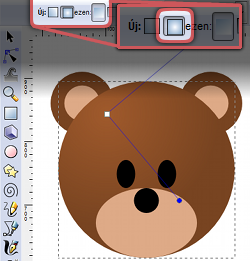
|
Nyisd meg újra a macit. Válaszd ki a színátmenet eszközt, Jelöld kia a maci fejét, az eszközvezérlő-sávon állítsd át, hogy nem lineáris, hanem sugárirányú színátmenetet akarunk, és adj a macinak színátmenetet. A színátmenet közepe a bal felső részen legyen, és ez legyen világosabb. |
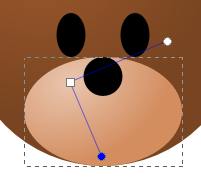
|
Ugyanígy a száj résznek is adj színátmenetet. |

|
Jelöld ki az egyik fül külső körét (még mindig színátmenet eszközzel), és az eszközvezérlő sávon válaszd ki a sötétbarna színátmenetet. A másik füllel is tedd ezt meg, aztán a fülek belső köreinek hasonló módon válaszd ki a világosabb színátmenetet. |
 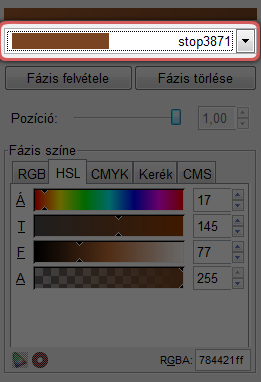
|
Ha most a már megismert módon kijelölnénk a színátmenet vonal valamelyik végén a bogyót, és a palettán vagy a Kitöltés és körvonal ablakban megváltoztatnánk a színét, akkor új színátmenetet hoznk létre, és a többi objektum, ami ugyanazt a színátmenetet használta nem változna meg. Ezért inkább az eszközvezérlő sávon nyomd meg a Szerkesztés... gombot, hogy megnyíljon a Színátmenet-szerkesztő ablak. Ebben az ablakben a fenti lehulló-menüből válaszd ki, hogy melyik színt akarod változtatni, aztán alatta add meg az új színt: nyugodtan kísérletezz vörösebb, esetleg kicsit lilába hajló árnyalatokkal is. Így tehát az összes objektum, ami ezt a színátmenetet használja, változni fog. |
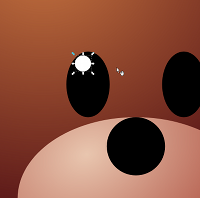
|
Rajzolj az egyik szem bal felső részére egy fehér ellipszist, ami a szem csillogása lesz. A Szerkesztés > Klónozás > Klón létrehozása paranccsal készíts róla két klónt: az egyiket a másik szemre, a másikat az orra tedd. |
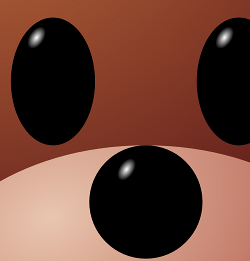
|
Adj az eredeti fehér ellipszisnek színátmenetet: ekkor a klónjai is megkapják ugyanazt a színátmenetet. Egyébként mindenféle más változását (alak változás, forgatás) is követnék a klónok. Ha később elfelejtenéd, hogy melyik az eredeti, akkor bármelyik klónról a Szerkesztés > Klónozás > Eredeti kijelölése paranccsal az eredetire válthatsz. Az únió, különbség és hasonló műveletek nem működnek klónokkal. Ezekhez előbb Szerkesztés > Klónozás > Klón lekapcsolása paranccsal sima másolattá kell tenni őket. |
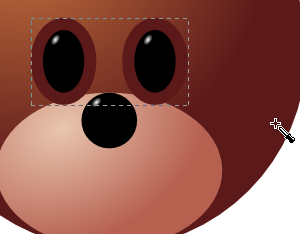
|
Csinálj árnyékot a szemeknek. Jelöld ki a szemeket (csak a fekete ellipsziseket), és ha még külön állnának, akkor únióval egyesítsd őket. Kettőzd meg őket. Az eszköztáron válaszd a színpipetta eszközt Dinamikus peremmel növeld meg, és állítsd át a sorrendben, hogy a szemek és a száj rész mögé kerüljön. |
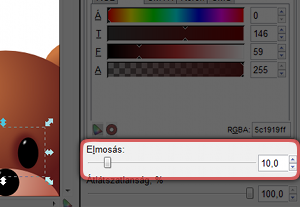
|
Aztán a Kitöltés és körvonal ablak alján adj a szem árnyéknak elmosást, mondjuk kezd tízzel. Óvatosan növeld ezt az értéket, mert nagyon leterhelheti a gépet. A kurzormozgató billentyűkkel vidd kicsit feljebb és balrább a szem árnyékát. Shiftet nyomva tartva nagyobb lépésekkel mozgathatod. Altot nyomva tartva pedig az aktuális nagyítástól függően egy képernyő pontonként mozgathatod. Linux alatt egyes ablakkezelők az Alt+kurzorbillentyűt maguk kezelik, ezért az Inkscape nem érzékeli azt. Ebben az esetben az ablakkezelő beállításainál kell kikapcsolni eme gyorsbillentyűk használatát. |

[ Főoldal ]
 , és kattints a maci egyik sötét pontjára: ezzel a kijelölt objektum(ok) a kattintás helyén látható színt kapják.
, és kattints a maci egyik sötét pontjára: ezzel a kijelölt objektum(ok) a kattintás helyén látható színt kapják.